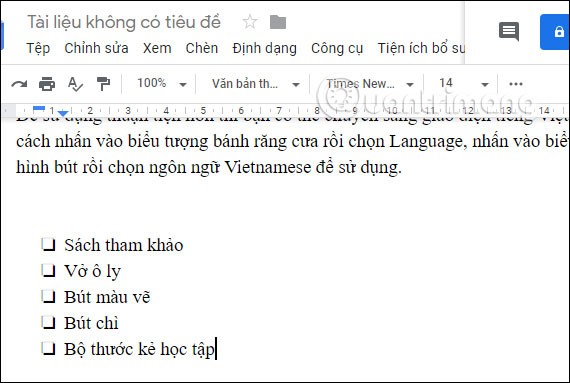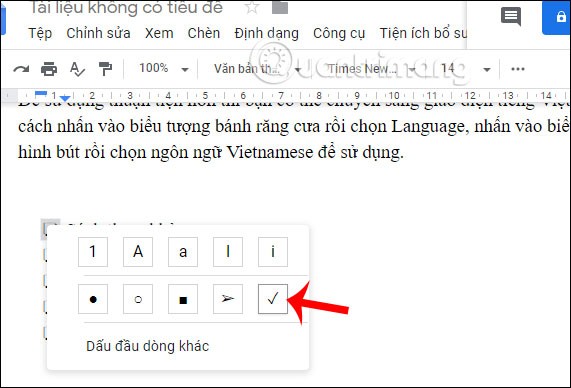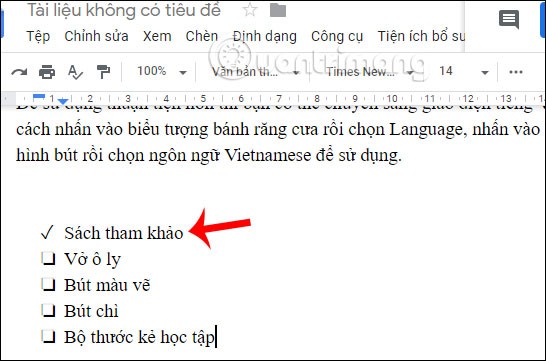Wanneer u een enquête of een takenlijst maakt in Google Docs of Slides, kunt u een lijst toevoegen aan het document. Hierdoor wordt de enquête sneller en kunnen andere deelnemers aan de enquête gemakkelijker hun mening geven. Deze inhoud is vergelijkbaar met het invoegen van een selectievakje in Word of in Google Sheets . Het onderstaande artikel legt uit hoe lezers controlelijsten kunnen invoegen in Google Docs en Google Slides.
Videotutorial over het maken van controlelijsten in Google Docs
Instructies voor het invoegen van controlelijsten in Google Docs
Stap 1:
We openen het document waarin we een controlelijst willen invoegen, klikken vervolgens op het pictogram van de opsommingslijst en selecteren de lijst met selectievakjes, zoals hieronder weergegeven.

Stap 2:
Geef nu het selectievakje weer zoals hieronder weergegeven. Nu voeren we de inhoud in de enquêtelijst in , waarbij we na elke selectie in de lijst op Enter drukken. Dan verschijnt er automatisch een selectievakje bij iedere optie, zodat u dit niet opnieuw hoeft in te vullen.
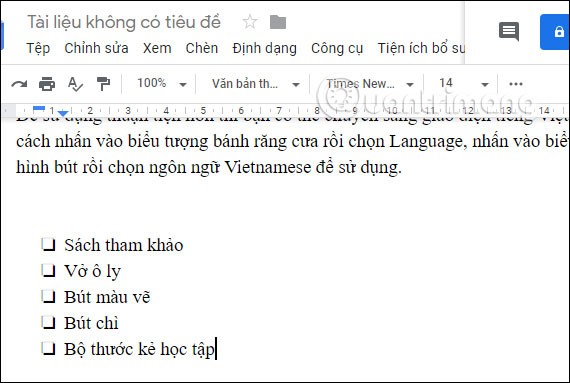
Stap 3:
Nadat u alle opties hebt ingevoerd en uw antwoord wilt controleren, dubbelklikt u op het selectievakje om het te selecteren. Klik vervolgens met de rechtermuisknop om het tekenselectiepaneel weer te geven en klik op het vinkje .
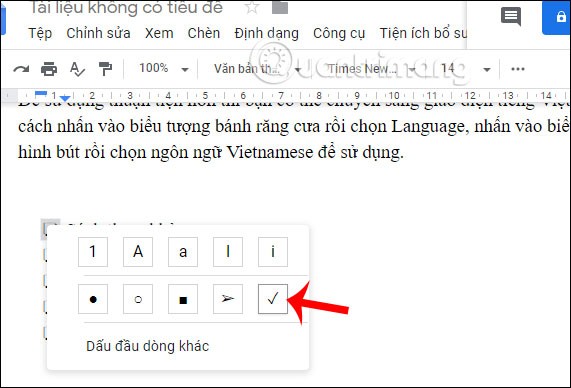
De resultaten van de selectie worden hieronder weergegeven.
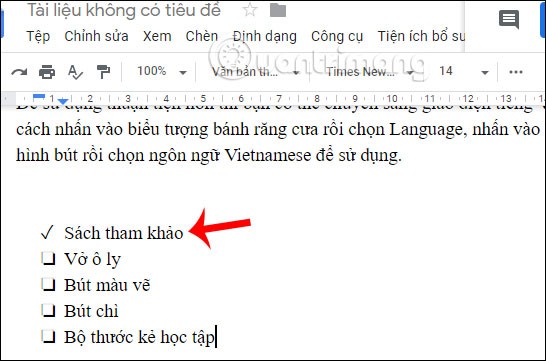
Hoewel we Google Forms kiezen om een enquête op te stellen, kunnen we, als we gewoon een eenvoudige tabel maken, ook de controlelijstmethode in Google Docs gebruiken.
Zie ook:
Succes!